Parfois, des logiciels publicitaires malveillants peuvent perturber les paramètres de notification
- Les notifications de Google Chrome informent les utilisateurs des événements, des e-mails, des actualités et des publicités.
- Notez que vous pouvez recevoir des notifications indésirables en raison de logiciels publicitaires malveillants sur vos appareils.
- N'hésitez pas à désactiver les notifications Google Chrome via les paramètres Windows.
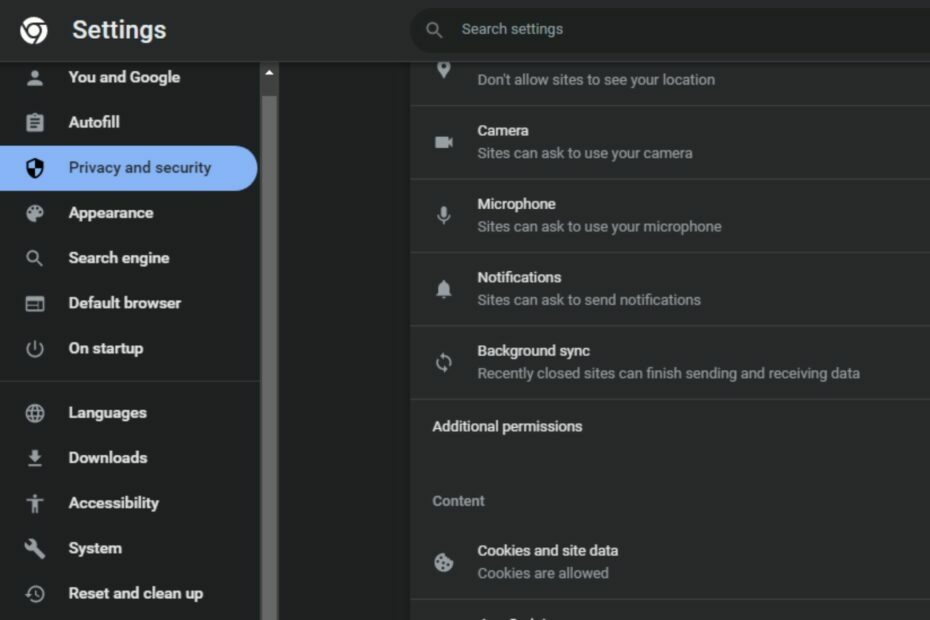
- Migration facile: utilisez l'assistant Opera pour transférer les données existantes, telles que les signets, les mots de passe, etc.
- Optimisez l'utilisation des ressources: votre mémoire RAM est utilisée plus efficacement que Chrome
- Confidentialité renforcée: VPN intégré gratuit et illimité
- Pas de publicité: le bloqueur de publicités intégré accélère le chargement des pages et protège contre l'exploration de données
- Télécharger Opéra
Les notifications de Google Chrome vous avertissent des événements importants, tels que les e-mails, les rendez-vous du calendrier et les actualités. Cependant, différents utilisateurs se sont plaints de recevoir de nombreuses notifications qui ne les concernaient pas.
Ainsi, nous examinerons pourquoi vous continuez à recevoir des notifications Chrome et comment les désactiver. Aussi, vous pouvez lire sur comment gérer les notifications ls du navigateur sur les systèmes d'exploitation Windows.
Pourquoi est-ce que je continue à recevoir des notifications Chrome ?
Voici quelques raisons pour lesquelles vous pourriez recevoir des notifications Chrome sur votre appareil.
- Logiciels publicitaires malveillants – Un adware est un logiciel conçu pour afficher des publicités sur un ordinateur, généralement des pop-ups ou des bannières. Les logiciels publicitaires sont installés sur les appareils des utilisateurs à leur insu et sont souvent malveillants. Ainsi, les logiciels publicitaires malveillants peuvent causer les navigateurs ouvrent automatiquement les publicités indésirables notifications dans le navigateur Chrome.
- La notification du site Web est activée – le navigateur Google Chrome demande souvent si les Utilisateurs souhaitent recevoir des notifications lorsqu'ils visitent un site Web pour la première fois. Si l'utilisateur clique sur Autoriser dans la fenêtre contextuelle, cela activera les notifications pour ce site Web et les utilisateurs peuvent recevoir des messages même lorsqu'ils n'utilisent pas activement le site.
- Extensions de navigateur – les extensions sont des logiciels de navigation tiers qui améliorent les fonctions du navigateur. La plupart Extensions de navigateur Chrome sont bénéfiques. Cependant, certains peuvent envoyer des notifications dans le cadre de leur fonctionnalité.
Les raisons indiquées ci-dessus varient selon les appareils. Cependant, nous verrons comment désactiver les notifications de Google Chrome.
Comment désactiver les notifications Chrome ?
Essayez les vérifications préliminaires suivantes avant :
- Analysez votre appareil avec un antivirus.
- Redémarrez votre PC en mode sans échec et vérifiez si le problème persiste.
Vous pouvez procéder aux étapes avancées suivantes si les vérifications préliminaires ne résolvent pas le problème.
1. Désactiver les notifications Chrome dans les paramètres Windows
- appuie sur le les fenêtres + je clé pour ouvrir le Paramètres Windows application.
- Sélectionnez le Système catégorie et cliquez sur Notifications.
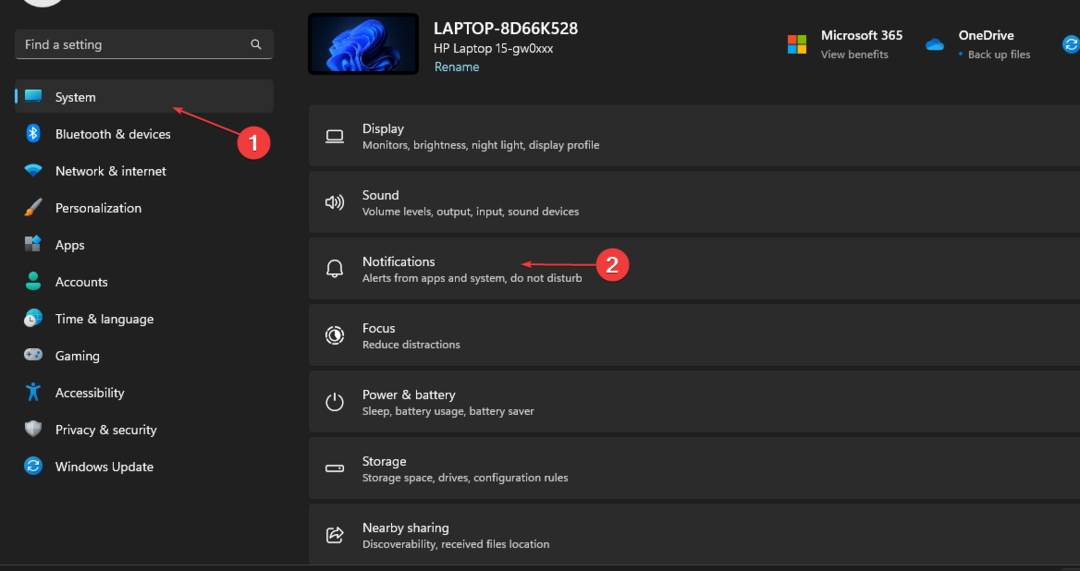
- Naviguez vers le Recevoir des notifications de ces expéditeurs section.
- Localiser Google Chrome dans la liste des applications et désactivez la bascule à côté.
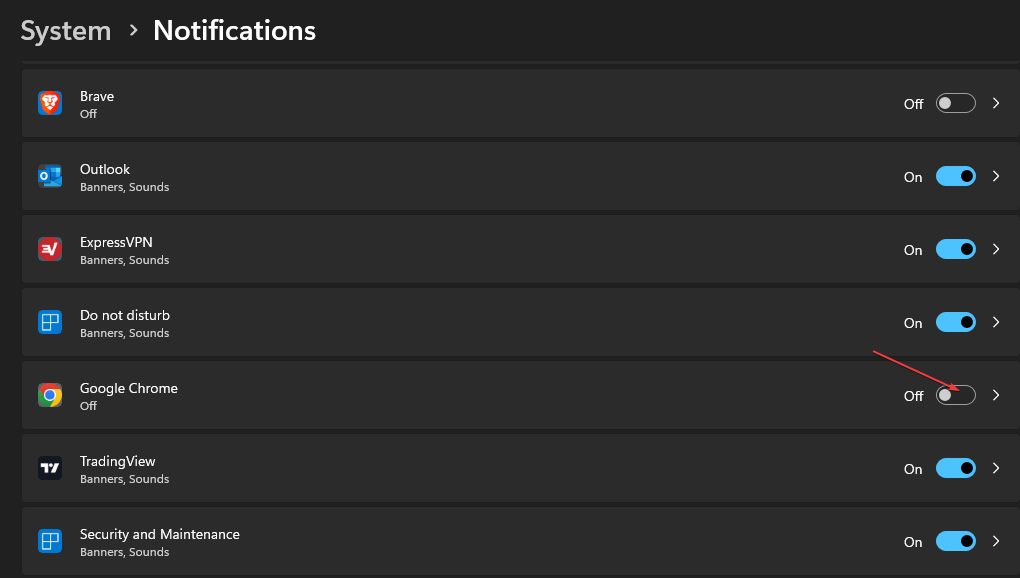
Le système d'exploitation Windows dispose d'une fonctionnalité intégrée qui permet aux utilisateurs de gérer les notifications d'application dans les paramètres Windows. Ainsi, vous pouvez désactiver les notifications pour Chrome ici.
Conseil d'expert :
SPONSORISÉ
Certains problèmes de PC sont difficiles à résoudre, en particulier lorsqu'il s'agit de référentiels corrompus ou de fichiers Windows manquants. Si vous rencontrez des problèmes pour corriger une erreur, votre système peut être partiellement endommagé.
Nous vous recommandons d'installer Restoro, un outil qui analysera votre machine et identifiera le problème.
Cliquez ici pour télécharger et commencer à réparer.
Consultez notre guide sur comment réparer les paramètres Windows qui ne s'ouvrent pas sur votre appareil.
2. Désactiver les notifications dans les paramètres de Chrome
- Ouvrir Google Chrome sur votre PC. Cliquez sur l'icône à trois points dans le coin supérieur droit, puis sélectionnez Paramètres.
- Clique sur le Confidentialité et sécurité onglet dans la barre latérale gauche et sélectionnez Paramètres du site du volet de droite.

- Naviguez vers le Autorisations section et cliquez sur Avis.

- Du Comportement par défaut, sélectionner N'autorisez pas les sites à envoyer des notifications pour désactiver les notifications Google Chrome.
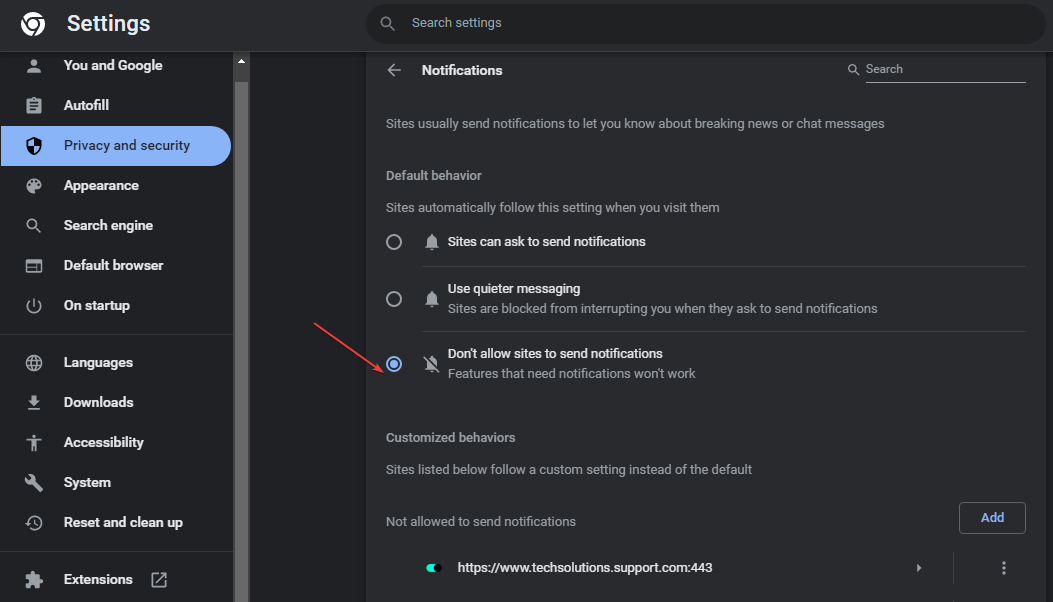
L'exécution du processus ci-dessus permettra aux utilisateurs de désactiver les notifications Chrome à l'aide des paramètres Chrome. Vous pouvez lire sur comment réparer chrome ne s'ouvre pas sur votre appareil.
- Activer Google Chrome pour qu'il s'ouvre en plein écran à chaque fois
- Chrome s'ouvre au démarrage: 5 façons simples de l'arrêter
- Netflix basse qualité sur Chrome: améliorez-le avec ces 4 correctifs
- chrome //net-internals/#dns mobile [Qu'est-ce que c'est ?]
- 3 façons de réparer Chrome lorsque la taille de la police est trop petite sur les onglets
3. Désactiver les notifications pour des sites Web spécifiques
- Ouvrir Google Chrome sur votre PC. Appuyez sur l'icône à trois points dans le coin supérieur droit, puis sélectionnez Paramètres.
- Clique sur le Confidentialité et sécurité onglet dans la barre latérale gauche et sélectionnez Paramètres du site du volet de droite.

- Naviguez vers le Autorisations section et cliquez sur Avis.

- Sélectionnez le Ajouter bouton à côté de Non autorisé à envoyer des notifications.
- Entrez le URL pour le site Web dont vous souhaitez désactiver les notifications et cliquez sur Ajouter.
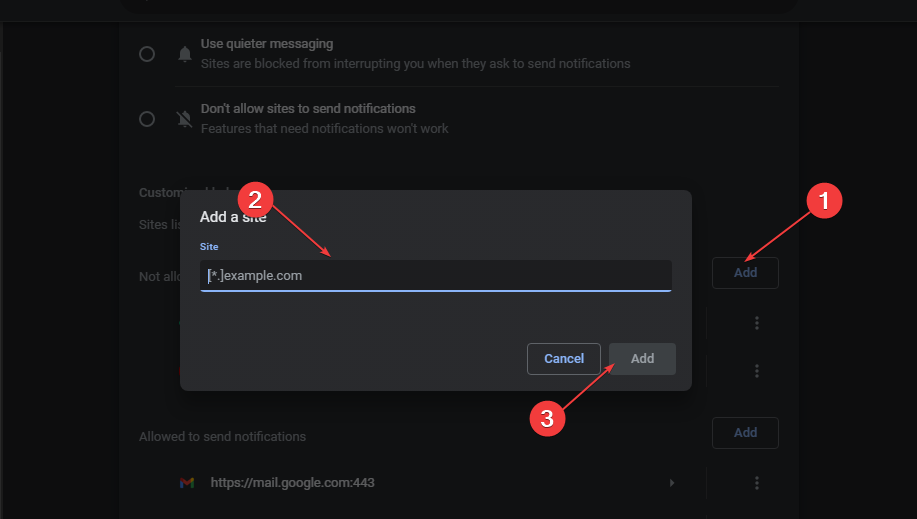
Les étapes suivantes permettront aux utilisateurs de désactiver les notifications pour des sites Web spécifiques, les empêchant d'envoyer des publicités ou des invites en temps opportun.
4. Désactiver les extensions chromées
- Ouvrir Google Chrome sur votre PC. Clique le trois points icône dans le coin supérieur droit, puis sélectionnez Paramètres.
- Sélectionner Rallonges de la barre latérale gauche.
- Éteignez l'interrupteur à bascule sous le Extension vous souhaitez désactiver dans la liste des extensions.
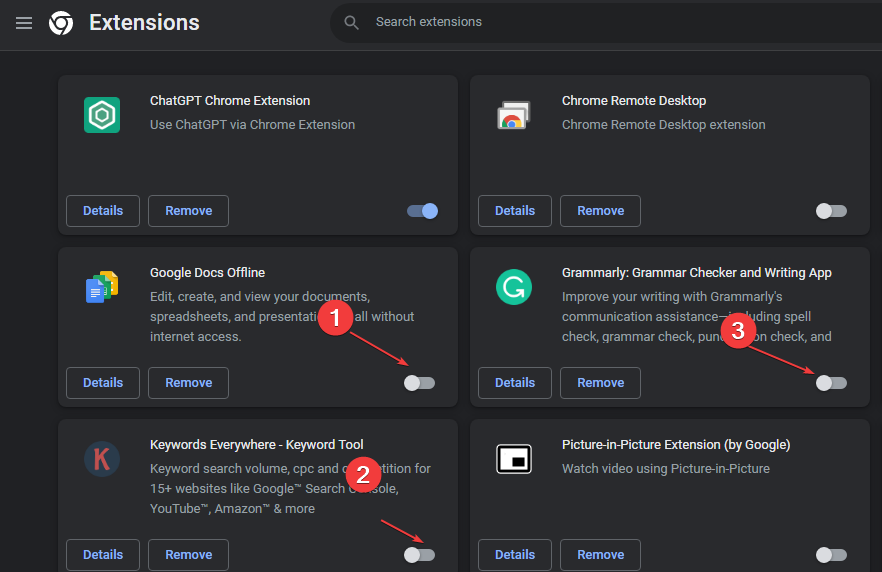
La désactivation des extensions de navigateur arrêtera les notifications causées par les fonctionnalités d'extension.
Consultez notre guide sur les meilleures extensions de sécurité et de confidentialité pour Chrome navigateurs pour profiter de votre expérience de navigation.
En conclusion, vous pouvez lire sur comment désactiver les notifications sur Windows 11 dispositifs. Consultez également notre guide sur comment réparer le panneau de notification qui ne s'ouvre pas sur Windows 11.
Avez-vous d'autres questions ou suggestions à propos de ce guide, puis laissez-les dans la section des commentaires.
Vous avez toujours des problèmes? Corrigez-les avec cet outil :
SPONSORISÉ
Si les conseils ci-dessus n'ont pas résolu votre problème, votre PC peut rencontrer des problèmes Windows plus profonds. Nous recommandons télécharger cet outil de réparation de PC (évalué Excellent sur TrustPilot.com) pour y répondre facilement. Après l'installation, cliquez simplement sur le Lancer l'analyse bouton puis appuyez sur Tout réparer.


